Lo scambio in Forger
Forger è l'applicazione di modellazione e sculpting di Maxon per dispositivi mobili iOS (es. iPad, iPhone). Forger salva le scene in formato *.fkp. Cinema 4D può leggere e scrivere questo formato. Ciò consente uno scambio scorrevole di file tra i due programmi, a condizione che l'hardware che esegue Forger e Cinema 4D si trovino sulla stessa rete.
In Cinema 4D possiamo creare e suddividere in modo approssimativo una primitiva per poi eseguire in Forger il processo di sculpting vero e proprio. Oppure possiamo scolpire in Forger e utilizzare la funzione ![]() Remesh in Cinema 4D.
Remesh in Cinema 4D.
Ma quali elementi vengono scambiati?
Oltre alla geometria e ad alcune delle sue funzionalità (UV, colori vertici, Facegroup - selezioni di poligoni tramite un tag PolyGroup) vengono scambiati anche i seguenti elementi:
- Materiali: i materiali di Forger possono essere letti in Cinema 4D senza problemi (i materiali "Lit Sphere", invece, solo in Redshift). Viceversa possiamo importare in Forger solo i materiali più semplici (con poche proprietà come colore, rugosità, ecc.).
- Fonti di Luce: sono supportate le sorgenti luminose più comuni, come quelle spot, punto, dome (solo Redshift) e la cosiddetta Image Based Lighting. In quest'ultimo caso, vengono sostituite anche le texture HDRI Domelight. Tenete presente che queste possono avere dimensioni molto grandi, il che può causare problemi in Forger (tempi lunghi di caricamento, mancata visualizzazione dell'HDRI, ecc.)
- Camere: le camere sono condivise senza problemi tra il programma e Forger (le camere a prospettiva centrale funzionano meglio).
- Superficie di Suddivisione: sia Cinema 4D che Forger possono gestire superfici di suddivisione e scambiarle senza problemi. Tuttavia, se l'oggetto Superficie di Suddivisione in Cinema 4D ha un Generatore come figlio, o un oggetto base o un oggetto Nullo (magari con più oggetti), questi vengono sempre combinati in un unico oggetto poligonale.
- Istanze: le istanze vengono scambiate tranquillamente tra i due programmi. Le istanze multiple di Cinema 4D non sono supportate.
- Oggetti Mesh di base: gli oggetti mesh base parametrici di Cinema 4D vengono trasferiti in modo parametrico.
Nelle Preferenze del programma (Importazione/Esportazione/Forger) sono presenti alcune opzioni con cui è possibile influenzare il trasferimento.
Sincronizzazione in Cinema 4D
Cinema 4D Sync è una funzione che consente di inviare oggetti di sculpting tramite WiFi senza dover salvare o trasferire manualmente i file.
Come già detto prima, entrambi i dispositivi su cui sono in esecuzione Forger e Cinema 4D devono trovarsi nella stessa rete.
Notare che l'opzione Annuncia Servizio alla Rete Locale deve essere abilitata nel menu Preferenze alla voce Estensioni / Trasferimento File Forger.
Come funziona? Ci sono due scenari possibili:
Da Forger a Cinema 4D
In Forger, richiamate il comando Esporta e selezionate Invia a Cinema 4D. Si aprirà una finestra (Invia a C4D) in cui sono elencate tutte le versioni di Cinema 4D in esecuzione che supportano questa funzione. Selezionate la versione corretta.
In Cinema 4D viene visualizzata la finestra mostrata a destra:
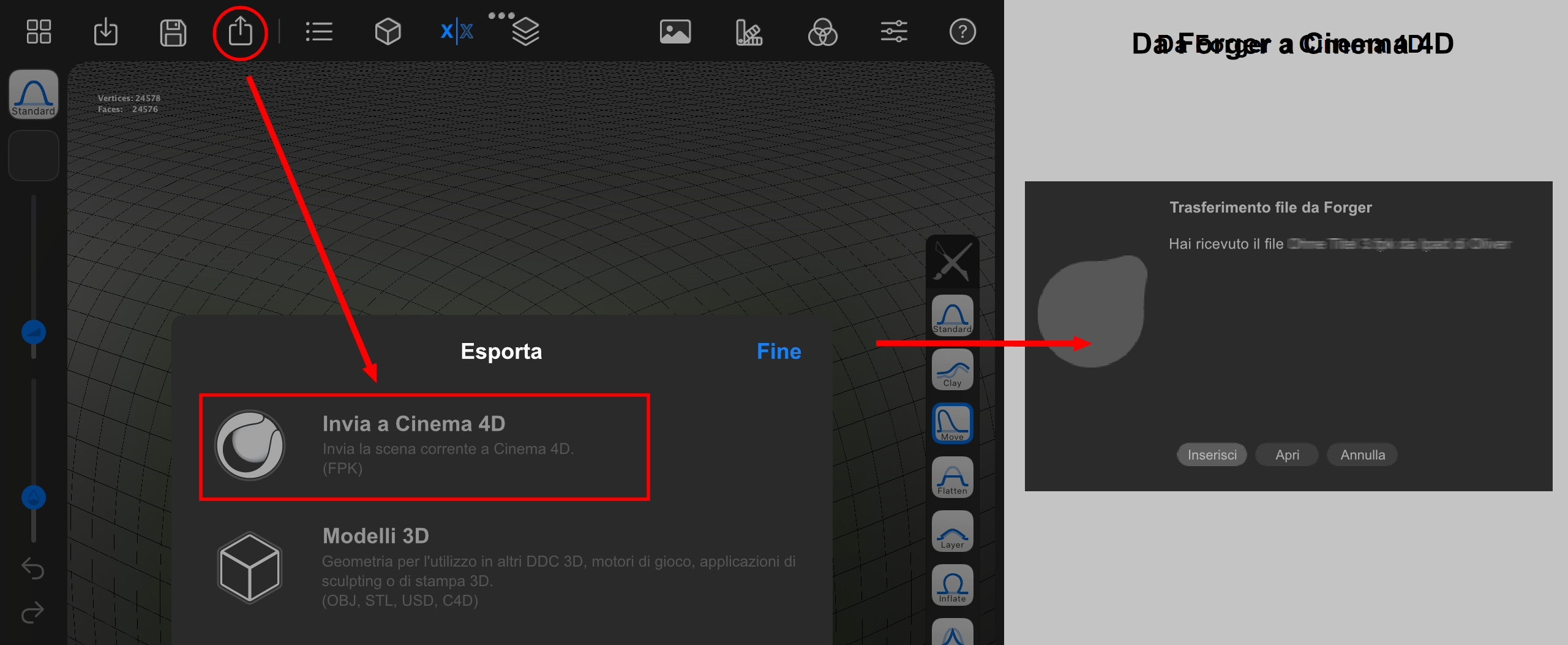
Qui si trovano i seguenti comandi:
-
Aggiungi: la scena di Forger verrà aggiunta alla scena aperta. Se lo stesso oggetto è già presente nel documento corrente di Cinema 4D e se è già avvenuto un trasferimento tra le due applicazioni, l'oggetto verrà scambiato. Questo comportamento può essere controllato con l'opzione Sostituisci Esistenti, che consente di aggiungere effettivamente l'oggetto.
-
Apri: la scena di Forger verrà aperta come un nuovo documento.
-
Annulla: l'importazione verrà annullata.
Gli elementi della scena che effettivamente vengono inseriti in Cinema 4D possono essere definiti nel menu Preferenze / Importazione/Esportazione alla voce "Forger (*fkp) Importazione".
Da Cinema 4D a Forger
Nel menu principale, alla voce Estensioni, si trova il comando ![]() Invia Progetto a Forger. Si aprirà una finestra (Invia a Forger) con un elenco dei dispositivi disponibili. Questo elenco sarà inizialmente vuoto.
Invia Progetto a Forger. Si aprirà una finestra (Invia a Forger) con un elenco dei dispositivi disponibili. Questo elenco sarà inizialmente vuoto.
In Forger, alla voce Importazione, è necessario definire la "possibilità di ricevere" cliccando su "Ricevi da Cinema 4D".
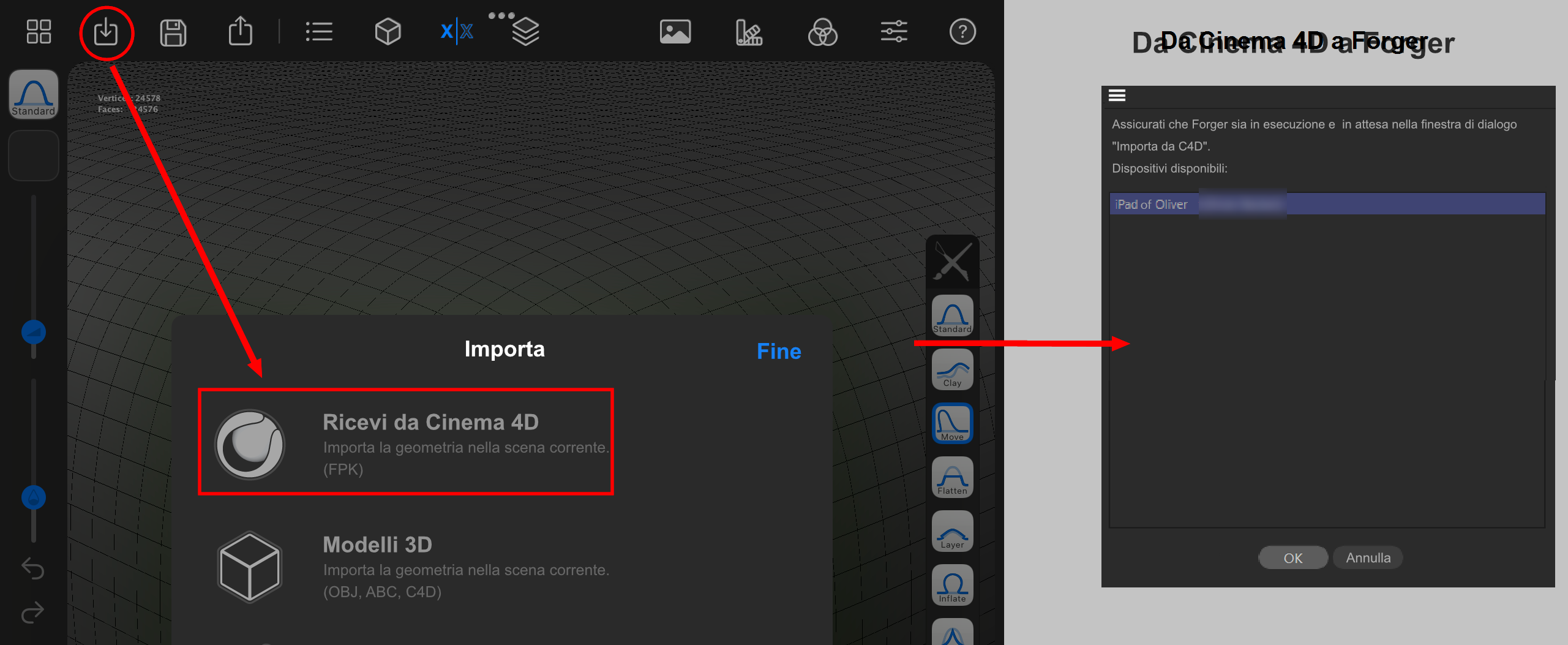
Ora Cinema 4D visualizzerà i dispositivi pronti a ricevere, come mostrato nell'immagine a destra. Selezionate il dispositivo corretto e cliccate su OK.
Ora in Forger si aprirà una finestra in cui vi sarà chiesto: se aprire la scena inviata da Cinema 4D (Apri), se salvare (Salva) o se rifiutare (Rifiuta). Se selezionate Apri, la scena verrà aperta in Forger.
Gli elementi della scena che possono essere importati in Forger possono essere definiti nel menu Preferenze / Importazione/Esportazione alla voce "Forger (*fpk) Esportazione".
Il Tag Forger
Dopo l'importazione di un file Forger, i rispettivi oggetti avranno un tag Forger. Questo tag avrà settaggi aggiuntivi rispetto a quelli dei normali tag. Questo tag salva solo le informazioni interne di Forger - come quelle relative alle suddivisioni, ai livelli e simili - che verranno valutate da Forger. Assicuratevi di non modificare la topologia dell'oggetto da scolpire in Cinema 4D, ad esempio eliminando o aggiungendo punti. In tal caso, il tag Forger diventerà rosso e le informazioni in esso contenute saranno inutili. Forger quindi interpreterà la scena come un nuovo oggetto senza livelli o privo delle informazioni specifiche create in precedenza.